Comment réparer une restauration depuis une sauvegarde iCloud bloquée
La restauration depuis une sauvegarde iCloud peut être la chose la plus facile au monde, mais aussi la plus difficile. Nous vous guiderons pour vous débloquer lors de la procédure de la restauration i
En dehors de ces avantages, rien n'est vraiment parfait. Il y a une possibilité pour que lors d'une restauration depuis une sauvegarde iCloud, un bug vienne troubler le processus et l'empêche de fonctionner correctement. La restauration peut prendre jusqu'à une journée, alors si elle est encore en cours après une journée complète, vous devrez l'interrompre.
Vous pourriez être tenté(e) d'éteindre votre appareil, mais retenez-vous, car cela peut causer des problèmes plus graves par la suite. Ce guide vous montrera Comment réparer une restauration depuis une sauvegarde iCloud bloquée en toute sécurité.
Partie 1: Réparer une restauration iCloud bloquée
Ce qui est bien avec la restauration depuis une sauvegarde iCloud, c'est qu'il n'y a pas besoin d'ordinateur. Ainsi, il est logique que quand cette restauration est bloquée, vous n'en aurez pas besoin non plus.
Avant de commencer à réparer une restauration depuis une sauvegarde iCloud bloquée, assurez-vous d'avoir ces éléments :
- Une connexion Wi-Fi stable
- Les identifiant Apple de votre compte iCloud ou un compte où il possède une sauvegarde.
Etapes pour interrompre une restauration iCloud bloquée
- Etape 1: Allez dans les Réglages de votre appareil et allez dans iCloud.
- Etape 2: Allez dans Sauvegarde.
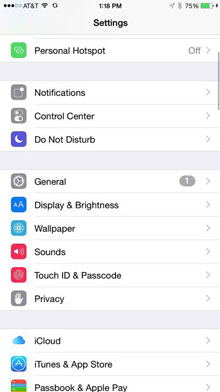 -->
--> 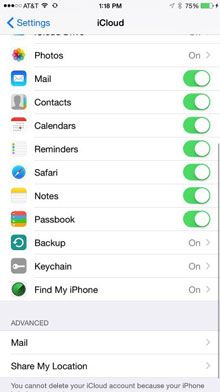
- Etape 3: Pour arrêter la procédure, appuyez sur Arrêter de restaurer l'iPhone.
- Etape 4: Cela activera une pop-up qui vous demandera si vous voulez vraiment arrêter la restauration. Appuyez sur Arrêter.
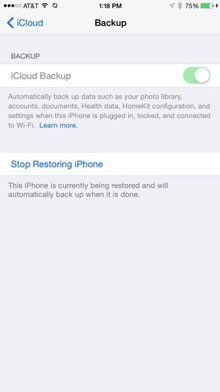 -->
--> 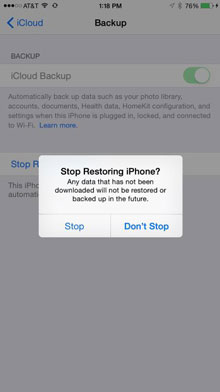
Lorsque cette étape est terminée, vous ne devriez plus voir de traces de restauration iCloud en cours. Vous devriez également pouvoir utiliser votre appareil normalement. Vous avez très facilement réparer une restauration iCloud bloquée.
Partie 2: Erreurs possibles
"Un problème s'est produit lors du chargement de vos sauvegardes iCloud. Essayez à nouveau, remettez le téléphone à l'état d'usine ou effectuez une restauration depuis une sauvegarde iTunes."
Si vous voyez ce message, cela signifie que votre téléphone n'a pas été restauré avec la sauvegarde iCloud. Cela peut être un problème avec les serveurs iCloud. Si vous voyez cette erreur, allez sur iCloud.com et vérifiez le statut du système iCloud. S'il y a un problème avec le serveur, cela va bloquer le processus. Essayez les étapes ci-dessus et attendez quelques heures pour qu'iCloud fonctionne à nouveau.
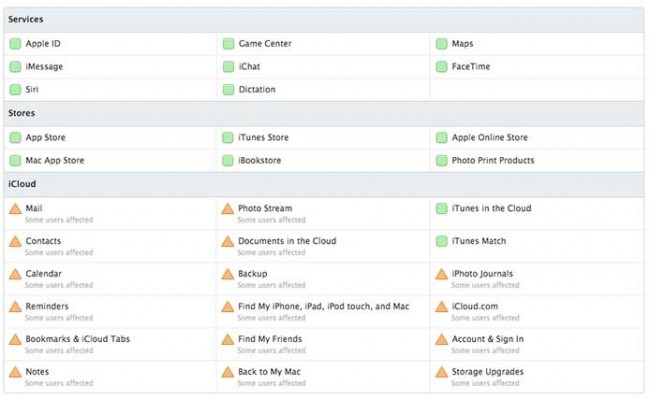
"Photos et vidéos non restaurées"
Si vous voyez ce message, vos photos et vidéos n'ont pas été restaurées. Probablement car vous n'avez pas activé la sauvegarde iCloud pour la caméra. Si c'est le cas, vos photos et vidéos n'ont jamais été sauvegardées et ainsi ne pourront pas être restaurées.
Si vous êtes sûr(e) de l'avoir activé, peut-être est-ce juste une question de temps. Comme les photos et les vidéos sont considérées comme des données "lourdes", cela peut prendre du temps avant qu'elles arrivent sur votre appareil. Attendez quelques heures et voyez ce qu'il se passe.
Souvenez-vous, il est très important de ne pas arrêter la restauration iCloud brusquement. Ne paniquez pas et suivez les étapes ci-dessus, et vous vous en sortirez.
iCloud
- Problèmes et solutions iCloud
- 1. Récupérer un mot de passe iCloud
- 2. Contourner l'activation iCloud
- 3. Réparer la demande répétée de connexion iCloud
- 4. Contourner le verrouillage d’iCloud
- Gestion du compte iCloud
- 1. Supprimer votre compte iCloud
- 2. Solution pour la perte de mot de passe de l'identifiant Apple
- 3. Gérer plusieurs appareils Apple avec un Apple ID
- 4. Modifier un compte iCloud
- Gestion des données iCloud
- 1. Accéder à la sauvegarde iCloud
- 2. Restaurer WhatsApp à partir d'iCloud
- 3. Récupérer les photos depuis iCloud
- 4. Récupérer les fichers depuis iCloud








Blandine Moreau
Membre de l'équipe d'experts Dr.Fone, axé sur la résolution des problèmes d'utilisation du téléphone mobile.
0 Commentaire(s)